Виправити Windows 10 спливаюче вікно з низьким зарядом батареї не з’являється
За замовчуванням, коли ви використовуєте пристрій Windows 10 від акумулятора, він показує спливаюче сповіщення, коли заряд акумулятора стає дуже низьким. Дуже важливо, щоб це сповіщення відображалося надійно, щоб ви могли підключити свій пристрій до джерела змінного струму, щоб продовжувати використовувати його безперервно. Якщо Windows 10 перестає відображати ці сповіщення, це може бути серйозною проблемою, особливо якщо ви часто працюєте від акумулятора. Ось як це вирішити.
У Windows 10 є спеціальна опція, яка відповідає за низький рівень заряду акумулятора, який викликає сповіщення. Хоча Microsoft об’єднує всі налаштування Windows з новою програмою «Параметри», на момент написання цього тексту необхідна опція все ще знаходиться в класичному аплеті панелі керування. Ви можете отримати доступ до нього наступним чином.
- Відкрийте Налаштування.
- Перейдіть до System - Power & Slee.

- Праворуч натисніть «Додаткові параметри живлення».
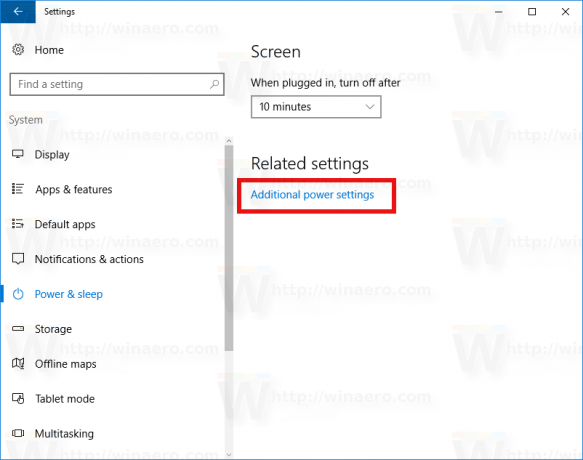
- Там натисніть посилання «Змінити налаштування плану», як показано нижче:

- У наступному вікні потрібно натиснути посилання під назвою «Змінити додаткові параметри живлення»:

Порада: див Як відкрити розширені налаштування плану живлення безпосередньо в Windows 10.
- У Розширених налаштуваннях перейдіть до Акумулятор -> Сповіщення про низький заряд акумулятора. Переконайтеся, що він не відключений. На знімку екрана нижче сповіщення вимкнено:

Необхідно відрегулювати його до потрібного рівня.
Це має відновити сповіщення про низький заряд акумулятора в Windows 10.



